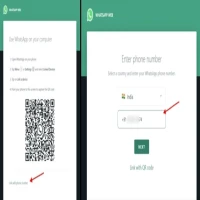Login WhatsApp via Google Chrome: Panduan Lengkap dan Mudah!
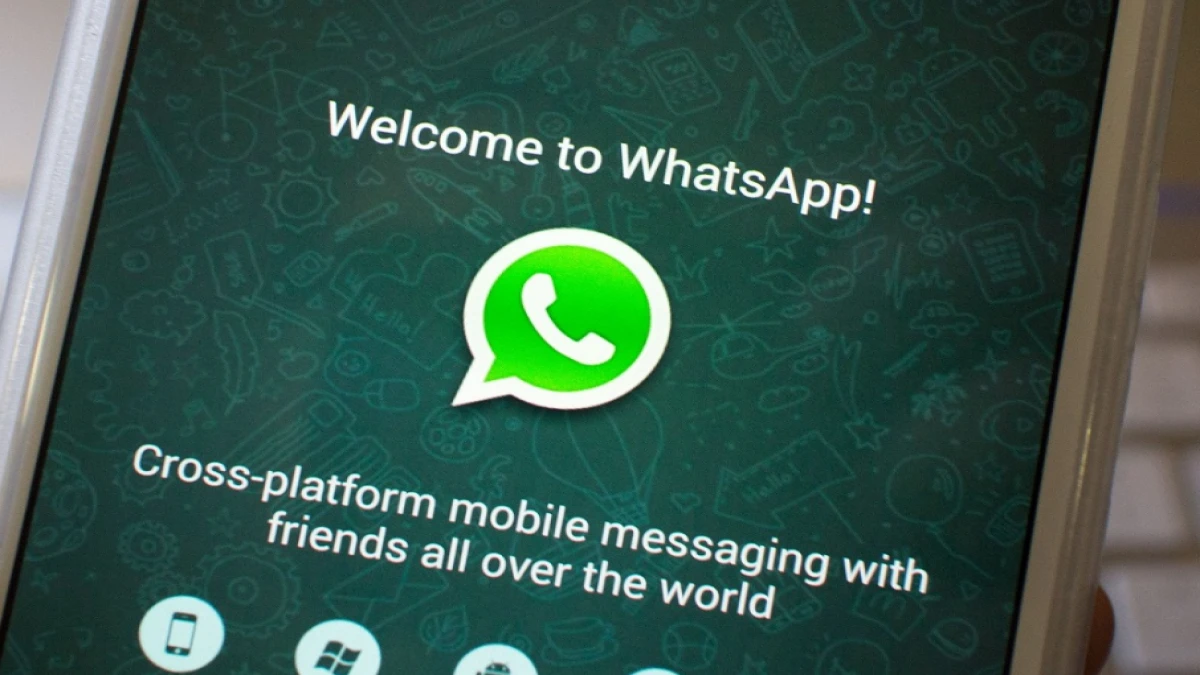
Login WhatsApp via Google Chrome
3. Tampilkan Kode QR
- Halaman WhatsApp Web akan menampilkan kode QR yang harus kamu pindai dengan HP.
4. Buka WhatsApp di HP
- Buka aplikasi WhatsApp di HP kamu.
- Ketuk ikon tiga titik di pojok kanan atas (untuk Android), atau masuk ke Pengaturan (untuk iPhone).
- Pilih Perangkat Tertaut (Linked Devices).
- Ketuk Tautkan Perangkat / Link a Device.
5. Pindai Kode QR
- Arahkan kamera HP ke layar PC yang menampilkan kode QR tadi.
- Setelah berhasil dipindai, WhatsApp kamu akan langsung terbuka di Google Chrome.
Tips Keamanan Saat Login WhatsApp Web
- Jangan lupa logout jika menggunakan komputer publik atau pinjaman.
- Aktifkan verifikasi dua langkah di aplikasi WhatsApp kamu.
- Cek perangkat tertaut secara berkala di menu WhatsApp > Perangkat Tertaut.
- Gunakan kunci layar komputer/laptop agar tidak mudah diakses orang lain.
Cara Logout WhatsApp Web
Jika kamu sudah selesai menggunakan WhatsApp Web, pastikan keluar dengan cara:
Melalui Komputer:
- Klik ikon tiga titik di atas chat list (WhatsApp Web).
- Pilih Keluar / Log out.
Melalui HP: